Amazon Müzik Uygulaması Çalışmıyor mu? Düzeltmenin 7 Yolu
Yayınlanan: 2023-02-23Amazon Müzik uygulamanız açılmayı reddediyor mu? Veya uygulamanın müzik dosyalarınızı çalmamasıyla ilgili bir sorununuz mu var? Her iki durumda da, uygulamada veya telefonunuzda bir sorun var. Apple iPhone, iPad ve Android telefonlarınızdaki Amazon Music sorunlarını çözmenin birkaç yolunu göstereceğiz.
Amazon Müzik uygulamasının çalışmamasının bazı nedenleri arasında internet bağlantınızın çalışmaması, Amazon sunucularının çalışmaması, Müzik uygulamasının bir önbellek sorunu olması ve uygulama sürümünüzün eski olması yer alır.

1. Wi-Fi veya Mobil Veri Bağlantınızı Kontrol Edin
Amazon Music, multimedya içeriğinizin akışını sağlamak için sürekli internet erişimi gerektirir. İnternet bağlantınız çalışıyorsa uygulama beklendiği gibi çalışmaz.
Telefonunuzun internet bağlantısını kontrol edin ve aktif ve kararlı olduğundan emin olun. Telefonunuzun web tarayıcısını başlatıp bir site açarak bağlantınızın durumunu doğrulayabilirsiniz. Siteyi yükleyebiliyorsanız bağlantınız çalışıyor demektir. Site yüklenemezse, bağlantınızda bir sorun vardır.
Müzik uygulamasının çalışması için Wi-Fi ve hücresel veri arasında geçiş yapabilirsiniz. Ayrıca internet sorunlarınızı gidermeyi deneyebilir veya internet servis sağlayıcınızdan yardım isteyebilirsiniz.
2. Amazon Müziğin Devre Dışı Olup Olmadığına Bakın
Diğer akış hizmetleri gibi, Amazon'un Müzik sunucuları da kapanarak uygulamanızda akış sorunlarına neden olabilir. Bu durumda, Müzik uygulaması ya hiç şarkı çalmaz ya da şarkı listenizi göstermez.
Hizmette bir sorun olup olmadığını kontrol etmenin bir yolu, Downdetector gibi bir siteye gitmektir. Bu site, Amazon Music'in bir kesintiyle karşılaşıp karşılaşmadığını size söyleyecektir.
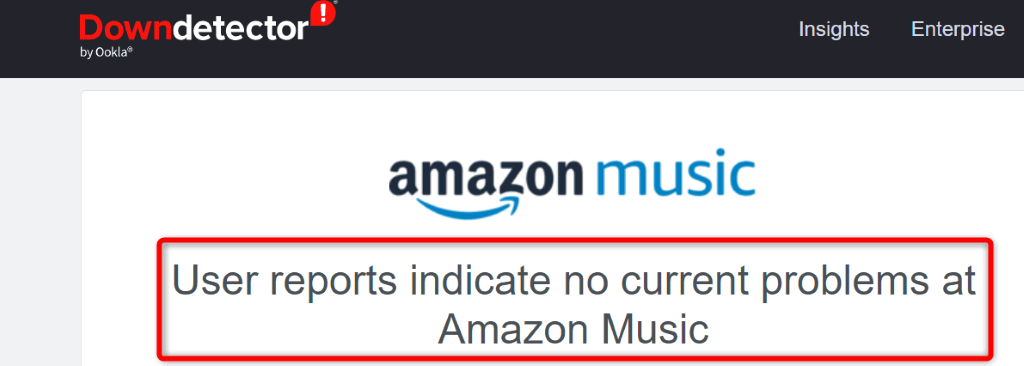
Hizmet gerçekten kapalıysa, Amazon onu geri getirene kadar beklemeniz gerekir. Ne yazık ki, sorunu çözmek için kendi tarafınızda yapabileceğiniz hiçbir şey yok.
3. Amazon Müziğinin Çalışmamasını Düzeltmek İçin Uygulamayı Kapatmaya Zorlayın ve Yeniden Açın
Amazon Music'teki küçük hatalar, şarkılarınızın çalmayı durdurmasına neden olabilir. Bu durumda, sorunu çözmek için uygulamayı telefonunuzdan çıkmaya zorlayabilir ve uygulamayı yeniden başlatabilirsiniz.
Uygulamaları yalnızca Android'de kapanmaya zorlayabileceğinizi unutmayın. Bir iPhone ve iPad'de uygulamayı her zamanki gibi kapatıp yeniden açmanız gerekecek.
Android'de
- Telefonunuzda Ayarlar'ı açın.
- Ayarlar'da Uygulamalar > Uygulama yönetimi'ni seçin.
- Listede Amazon Müzik'e dokunun.
- Durmaya zorla öğesini seçin.
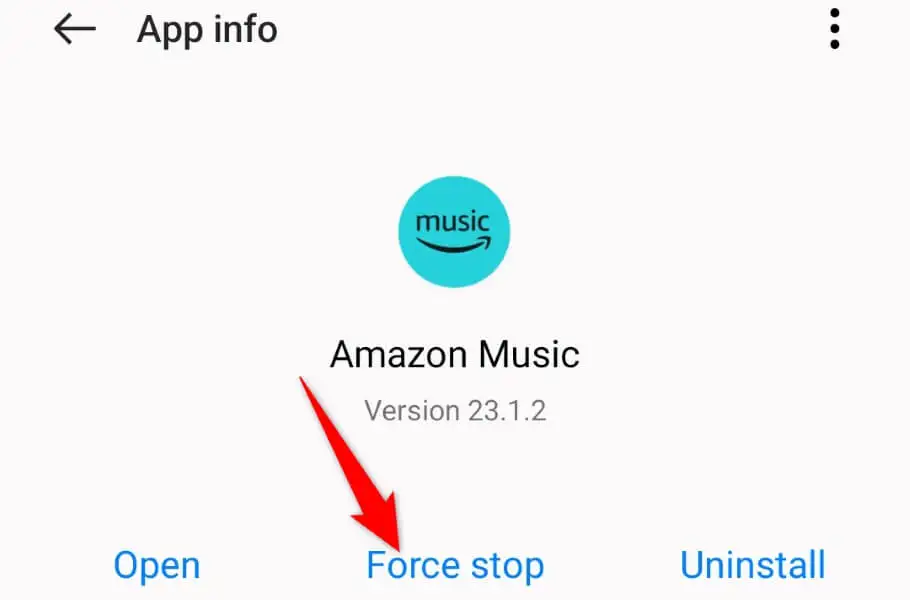
- Bilgi isteminde Zorla durdurmayı seçin.
- Uygulama çekmecenizden veya ana ekranınızdan uygulamayı yeniden başlatın.
iPhone ve iPad'de
- Telefonunuzun ekranının altından yukarı kaydırın ve ortasında duraklatın.
- Uygulamayı kapatmak için Amazon Music'i bulun ve yukarı kaydırın.
- Ana ekranınızdan uygulamayı yeniden açın.
4. iPhone, iPad veya Android Telefonunuzu Yeniden Başlatın
Uygulamayı yeniden başlatmak sorununuzu çözmediyse sorunu çözmek için telefonunuzu yeniden başlatın. Telefonunuz, yüklü uygulamalarınızın arızalanmasına neden olan bir sistem arızası yaşıyor olabilir. Telefonun yeniden başlatılması bu sorunu çözmelidir.
Cihazınızı kapatmadan önce kaydedilmemiş çalışmalarınızı kaydettiğinizden emin olun.
Android'de
- Güç düğmesini basılı tutarak Güç menüsünü açın.
- Menüde Yeniden Başlat'ı seçin.
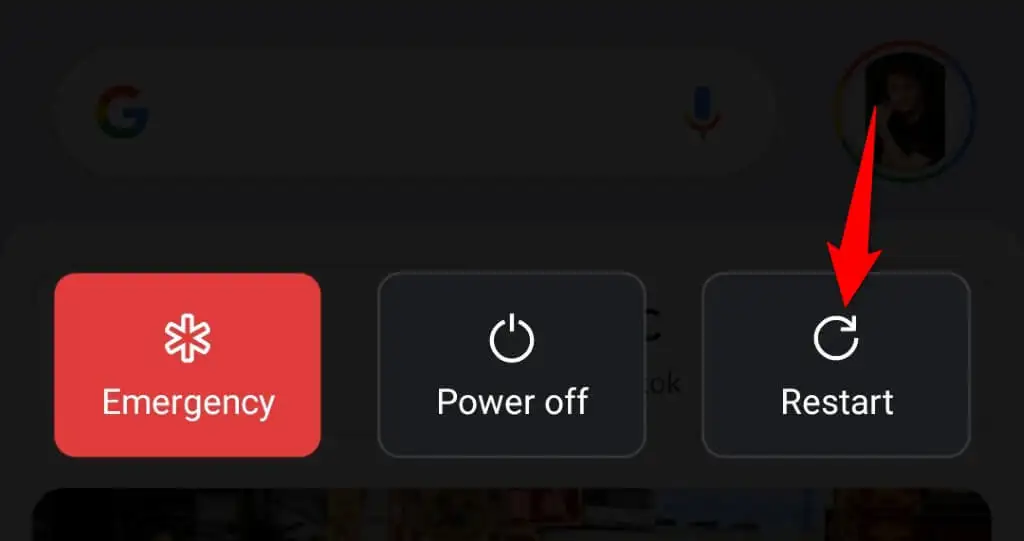
iPhone'da (iOS)
- Ses Açma + Yan veya Ses Kısma + Yan düğmelerine aynı anda basın ve basılı tutun.
- Kaydırıcıyı sağa sürükleyin.
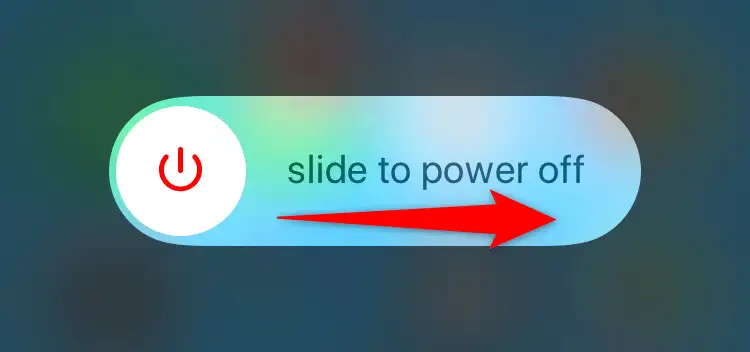
- Telefonunuzu açmak için Yan düğmeyi basılı tutun.
iPad'de (ipados)
- Ses Açma + Üst veya Ses Kısma + Üst düğmelerine aynı anda basın ve basılı tutun.
- Tabletinizi kapatmak için kaydırıcıyı sürükleyin.
- Üst düğmesini basılı tutarak tabletinizi açın.
5. Amazon Music'in Önbellek Dosyalarını Temizleyin
Amazon Music, içeriği size daha hızlı ulaştırmak için önbellek dosyalarını cihazınızda depolar. Bu dosyalar bazen bozularak çeşitli uygulama sorunlarına yol açar. Amazon Music uygulamanızın çalışmaması veya şarkı çalmaması, kötü bir uygulama önbelleğinin sonucu olabilir.

Neyse ki, telefonunuzdaki uygulamanın önbellek dosyalarını temizleyerek bunu çözebilirsiniz. Bu, sorunlu önbelleği siler ve uygulamanın yeni bir önbelleği sorunsuz bir şekilde yeniden oluşturmasına olanak tanır.
Uygulamanın önbelleğini temizlediğinizde kayıtlı çalma listenizi, giriş oturumunuzu veya diğer verilerinizi kaybetmezsiniz. Ayrıca, bir uygulamanın önbellek dosyalarını yalnızca Android'de kaldırabileceğinizi unutmayın. Bir iPhone ve iPad'de önbelleğini temizlemek için uygulamayı kaldırıp yeniden yüklemeniz gerekecek.
- Android telefonunuzda Ayarlar'ı açın.
- Ayarlar'da Uygulamalar > Uygulama yönetimi'ni seçin.
- Listeden Amazon Müzik'i seçin.
- Uygulamanın depolamaya genel bakışını görüntülemek için Depolama kullanımı'nı seçin.
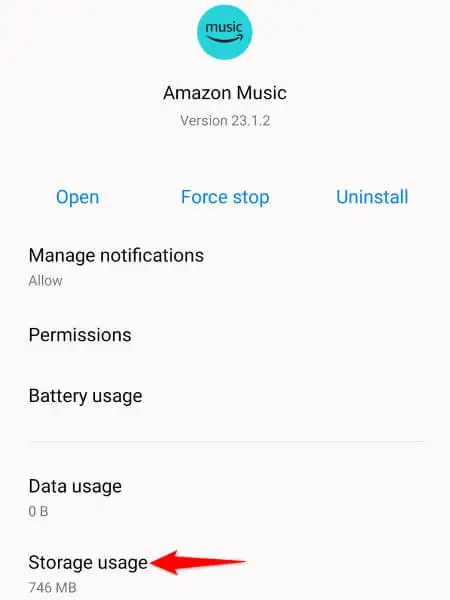
- Uygulamanın önbelleğe alınmış verilerini kaldırmak için Önbelleği temizle'ye dokunun.
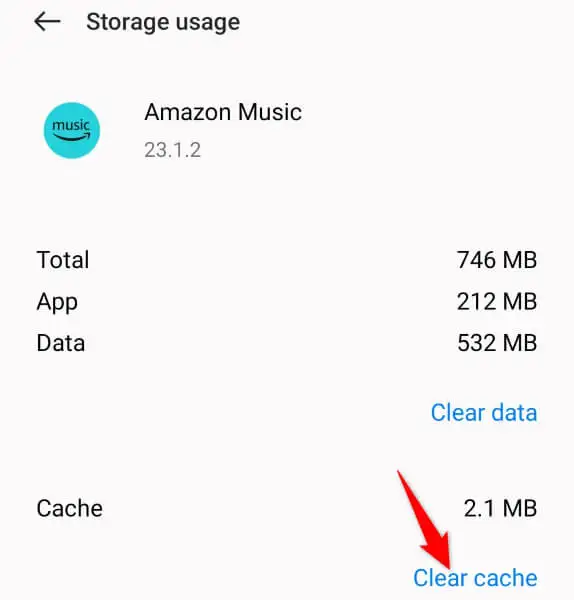
Önbelleği temizledikten sonra sorununuz devam ederse Verileri temizle öğesini seçerek uygulamanın veri dosyalarını silin. Bu, uygulama oturumunuzu kapatır ancak birçok sorunun çözülmesine yardımcı olur.
6. Telefonunuzda Amazon Müziğini Güncelleyin
Eski uygulama sürümleri genellikle iyi çalışmaz ve Amazon Music sürümünüz bunlardan biri olabilir. Eski bir uygulama sürümü çökmelere, kararlılığa ve diğer çeşitli sorunlara neden olur.
Neyse ki, telefonunuzdaki uygulamayı güncelleyerek bunu düzeltebilirsiniz. Bunu yapmak hızlı, kolay ve ücretsizdir ve size nasıl yapılacağını göstereceğiz.
Android'de
- Telefonunuzda Play Store'u açın.
- Amazon Müziği bulun.
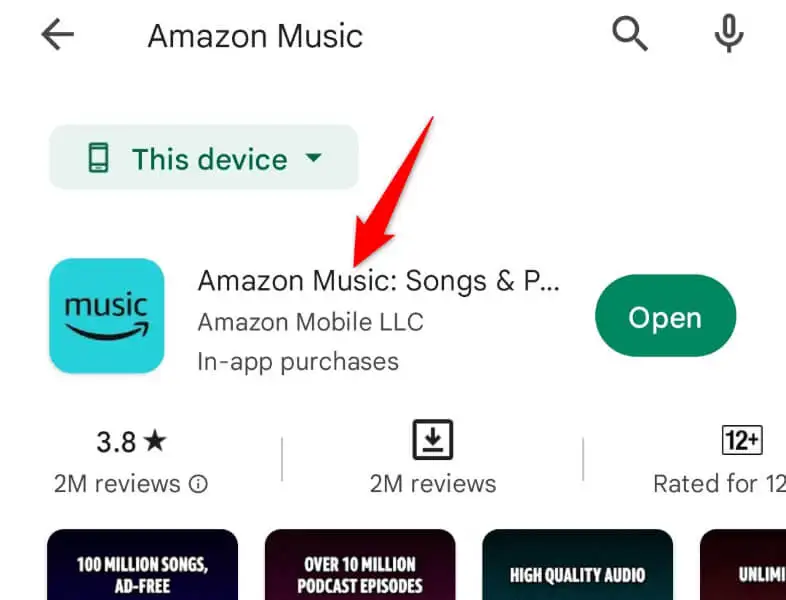
- Arama sonuçlarında uygulamanın yanındaki Güncelle'yi seçin.
iPhone ve iPad'de
- Telefonunuzda App Store'u başlatın.
- En altta Güncellemeler'i seçin.
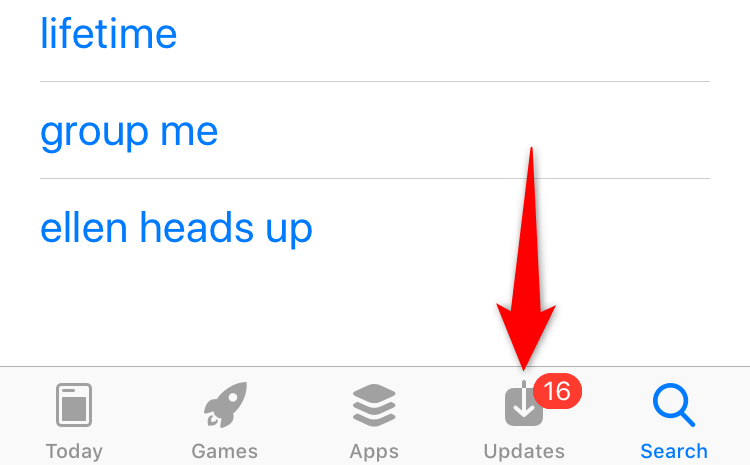
- Listede Amazon Music'in yanındaki Güncelle'yi seçin.
7. Amazon Music'i Akıllı Telefonunuzdan Kaldırın ve Yeniden Yükleyin
Amazon Müzik uygulamanız işlevsiz kalmaya devam ederse, uygulamanızın temel dosyaları hatalı olabilir. İçeri girip bu dosyaları kendiniz düzeltemezsiniz, bu nedenle en iyi seçeneğiniz mevcut uygulamayı kaldırmak ve uygulamayı cihazınızdaki ilgili uygulama mağazasından yeniden indirip yeniden yüklemektir.
Bunu yapmak, mevcut tüm uygulama dosyalarını siler ve sorunlu olabilecek tüm dosyaları kaldırır. Ardından, uygulamayı yeniden yüklemek, sorunsuz yeni dosyalar getirir.
Müzik uygulamasını yeniden yüklediğinizde Amazon hesabınızda tekrar oturum açmanız gerekecek, bu nedenle oturum açma bilgilerinizi elinizin altında bulundurun.
Android'de
- Telefonunuzun uygulama çekmecesini başlatın ve Amazon Music'i bulun.
- Uygulamaya dokunup basılı tutun ve Kaldır'ı seçin.
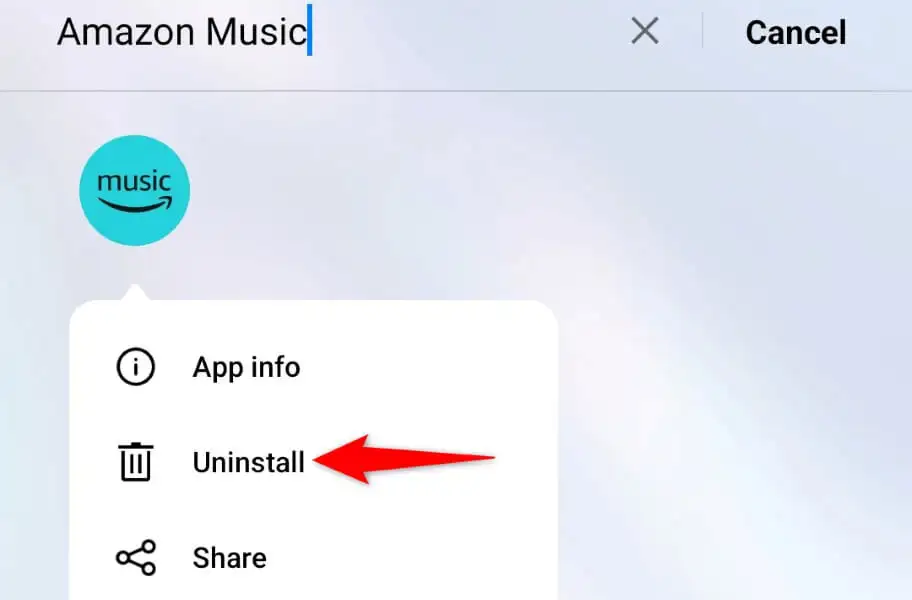
- Bilgi isteminde Kaldır'ı seçin.
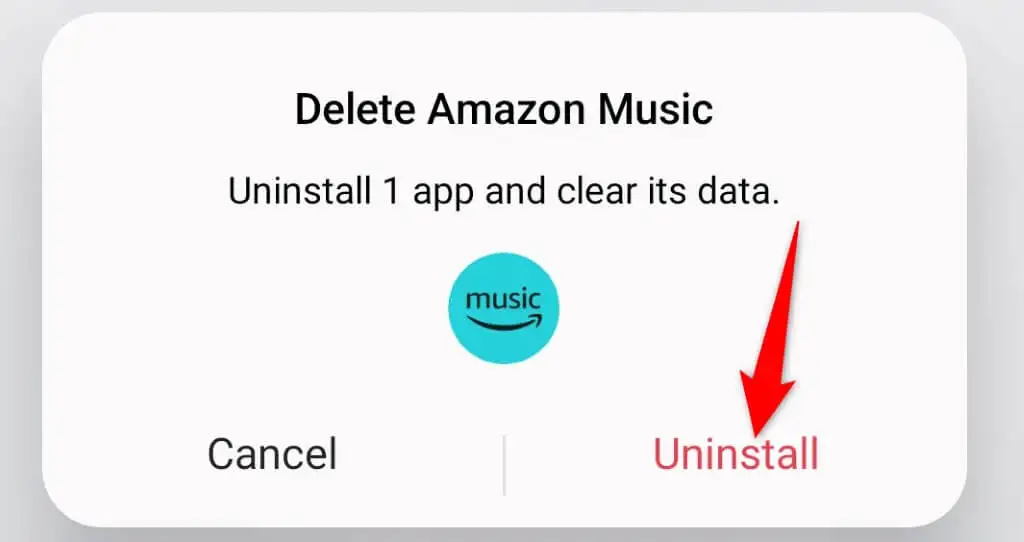
- Play Store'u açın, Amazon Music'i bulun ve Yükle'ye dokunun.
iPhone ve iPad'de
- Ana ekranınızda Amazon Müzik'e dokunun ve basılı tutun.
- Uygulamanın sol üst köşesinde X'i seçin.
- Bilgi isteminde Sil'i seçin.
- App Store'u açın, Amazon Music'i bulun ve indirme simgesini seçin.
Amazon Müzik Sorunlarını Çözün ve Dinleme Oturumlarınıza Devam Edin
Amazon Music'in sorunları, uygulamada en sevdiğiniz müzik parçalarını dinlemenizi engelleyebilir. Uygulamanın temel olarak yeniden başlatılmasından sonra sorunlarınız ortadan kalkmazsa, yukarıda belirtilen yöntemleri izleyin. Ardından, telefonunuzda sabit bir Müzik uygulamasına sahip olacaksınız.
Buna sahip olduğunuzda, uygulamayı başlatın ve en sevdiğiniz şarkıları dinlemeye devam edin.
